如何恢复电脑系统?很多朋友已经提前备份了系统,但是不知道如何恢复系统。其实电脑都知道有恢复系统的功能,而且很好用。接下来我们就来看看如何在电脑上恢复系统的具体教程。希望它可以帮助你。
如何恢复电脑系统?如何恢复电脑系统的方法有很多,才能更好的帮助您解决心中的困惑。接下来我们就来看看系统内置的电脑恢复系统方法,希望能够帮助您解决问题。
电脑怎么还原系统
首先恢复系统的前提是我们已经有备份系统。
打开“控制面板”找到并点击【备份与恢复】
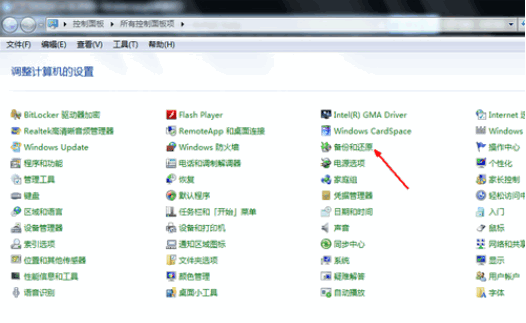 恢复系统(图1)
恢复系统(图1)
选择【打开系统还原】
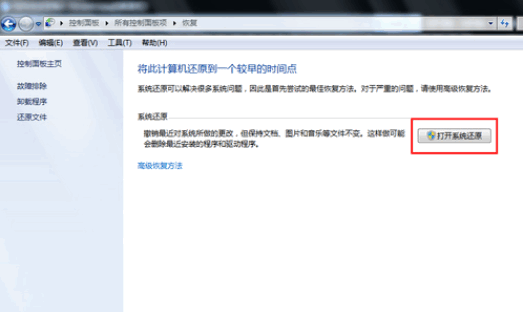 恢复系统(图2)
恢复系统(图2)
单击[恢复系统设置或计算机]
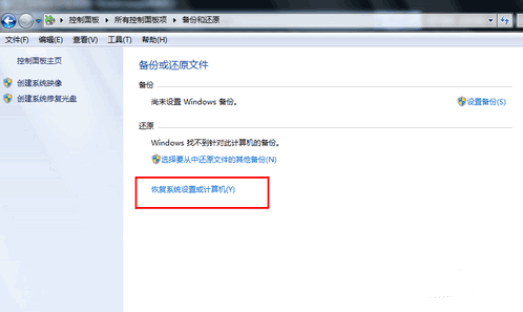 恢复系统(图3)
恢复系统(图3)
确定恢复时间点和系统,点击【下一步】
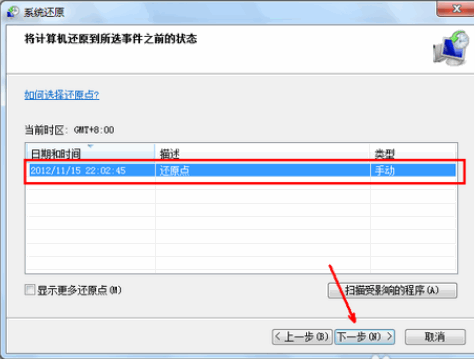 恢复系统(图4)
恢复系统(图4)
最后点击【下一步】
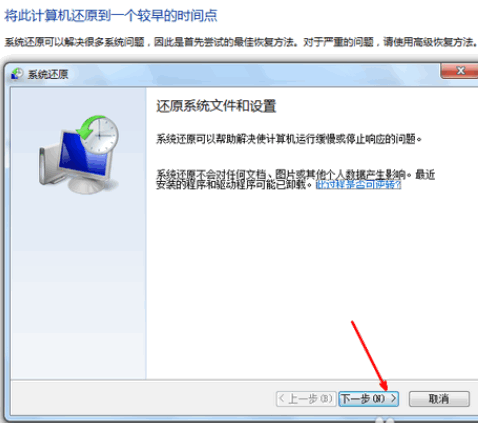 恢复系统(图5)
恢复系统(图5)
最后确认,点击【完成】即可恢复系统
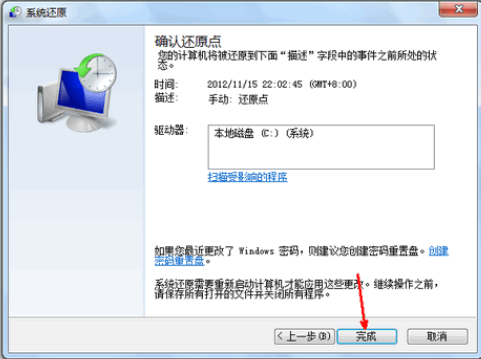 恢复系统(图6)
恢复系统(图6)
以上就是恢复电脑系统的方法。这里推荐小白一键重装系统软件。支持一键备份系统和一键恢复系统。感兴趣的朋友可以去官网查看并下载。
分享到: